克魔查看iOS App的内存占用情况完整教程
克魔(Keymob)是一款专业的iOS设备性能监控工具,支持实时查看系统整体内存使用情况,同时可监控单个或多个App进程的内存占用。通过对比分析不同进程的内存消耗,开发者能快速定位内存泄漏、资源浪费等问题,优化应用性能。本教程将详细讲解如何查看iOS系统及指定App的内存占用,并解读关键数据指标。通过克魔的内存监控功能,开发者可以深入洞察应用的内存使用模式,精准识别性能瓶颈。
一、操作步骤详解
1. 进入性能监控界面
- 连接设备:通过USB或Wi-Fi将iOS设备连接至克魔工具。
- 选择模块:点击左侧导航栏的 “性能图表” 菜单,进入实时监控界面。
2. 启用内存监控功能
-
勾选指标:在界面右上角的 “指标” 下拉框中,勾选 “内存监控” 选项(如下图)。
-
多指标组合:如需同时分析CPU、网络等数据,可一并勾选其他指标。
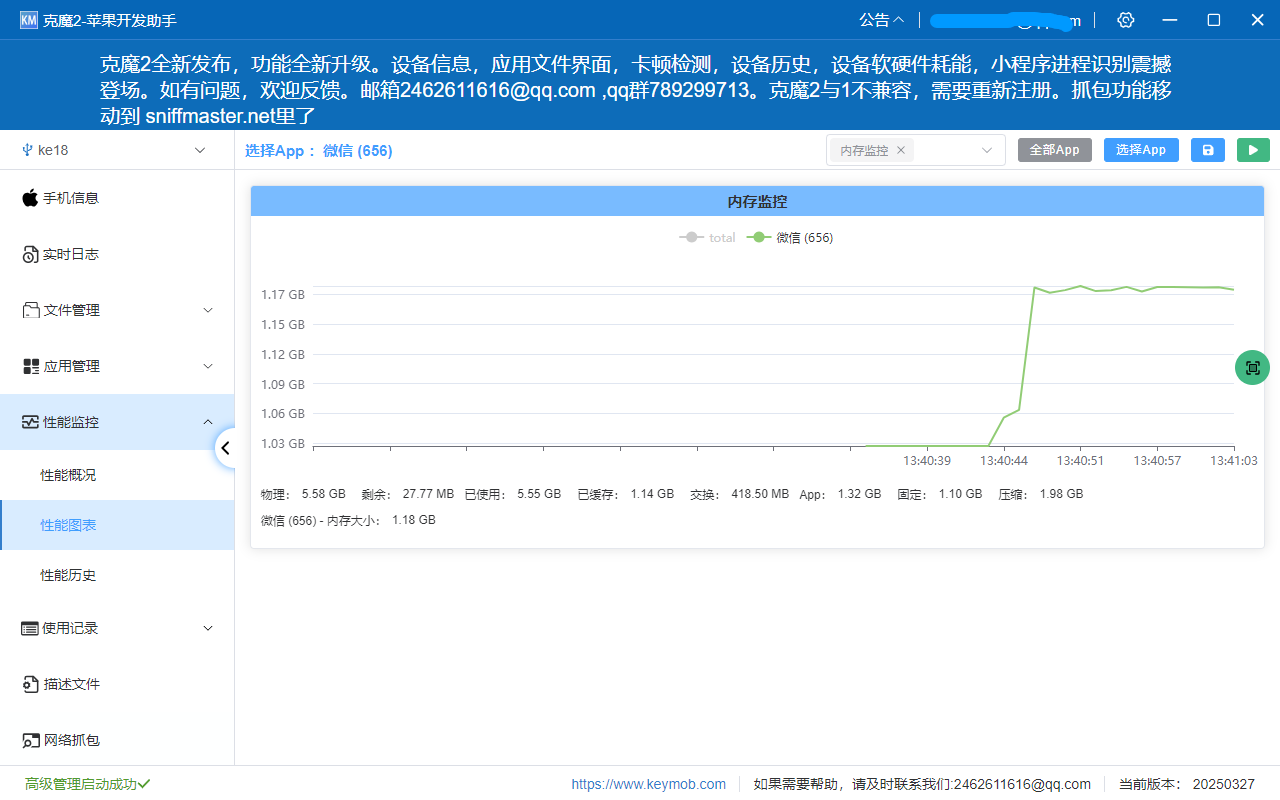
3. 选择目标App进程
- 打开进程选择器:点击界面中部的 “选择App” 按钮(通常显示为进程列表图标)。
- 搜索与筛选:
- 在搜索栏输入App名称(如“抖音”),支持模糊匹配。
- 勾选需监控的进程(可多选)。
- 对比系统内存:勾选 “系统总内存” 选项,与App进程数据同屏对比。
4. 启动监控与分析
- 开始采集:点击右上角的 “开始” 按钮,克魔将实时记录内存使用数据。
- 场景模拟:在设备上执行目标操作(如加载图片、切换页面),观察内存波动。
- 图表解读:
- 曲线图展示各进程内存占用的实时变化。
- 时间轴支持拖拽缩放,可聚焦关键操作时段(如启动/退后台)。
二、核心数据指标解读
1. 图表曲线下方显示的实时指标
| 指标名称 | 含义说明 |
|---|---|
| 已用内存 | 系统当前已分配的内存量(单位:G),反映设备整体负载。 |
| 剩余内存 | 设备可用的空闲内存量,数值过低可能导致系统强制终止后台进程。 |
| 交换内存 | iOS使用虚拟内存时产生的磁盘交换数据量,频繁交换可能影响性能。 |
| 物理内存 | 设备硬件实际内存容量(如iPhone 14 Pro为6GB),此为固定值。 |
| App占用内存 | 目标进程独占的内存用量,包含代码、资源及运行时数据。 |
2. 关键分析场景
- 内存泄漏检测:
若App退出页面后内存未回落,或持续缓慢增长,可能存在未释放的资源。 - 多进程竞争:
同时监控多个App,分析后台进程是否抢占过多内存(如音乐App常驻占用)。 - 峰值压力测试:
执行高负载操作(如视频编辑),观察内存是否接近设备物理上限导致崩溃。
三、历史数据回溯
- 导出报告:监控结束后点击 “保存”,生成包含时间戳、内存数据的json文件。
- 团队协作:将报告附在Bug工单中,帮助开发人员复现问题。
四、常见问题解答
Q1:App占用内存突然飙升是否正常?
- 短期峰值:如加载大图、解析文件时属正常现象,操作结束后应回落。
- 持续高位:若内存未释放且持续增长,需检查循环引用、缓存策略等问题。
Q2:剩余内存为0是否会导致卡顿?
- iOS内存管理机制:iOS会自动清理闲置进程,剩余内存为0不代表异常,重点关注活跃进程的内存压力。
Q3:如何区分“物理内存”和“交换内存”?
- 物理内存:直接由CPU访问,速度极快。
- 交换内存:当物理内存不足时,系统将部分数据暂存至磁盘,读写速度较慢。